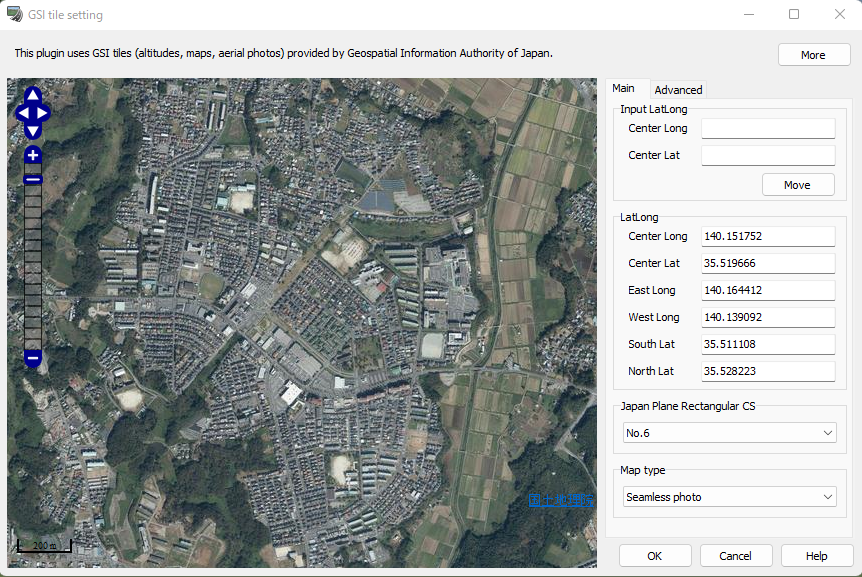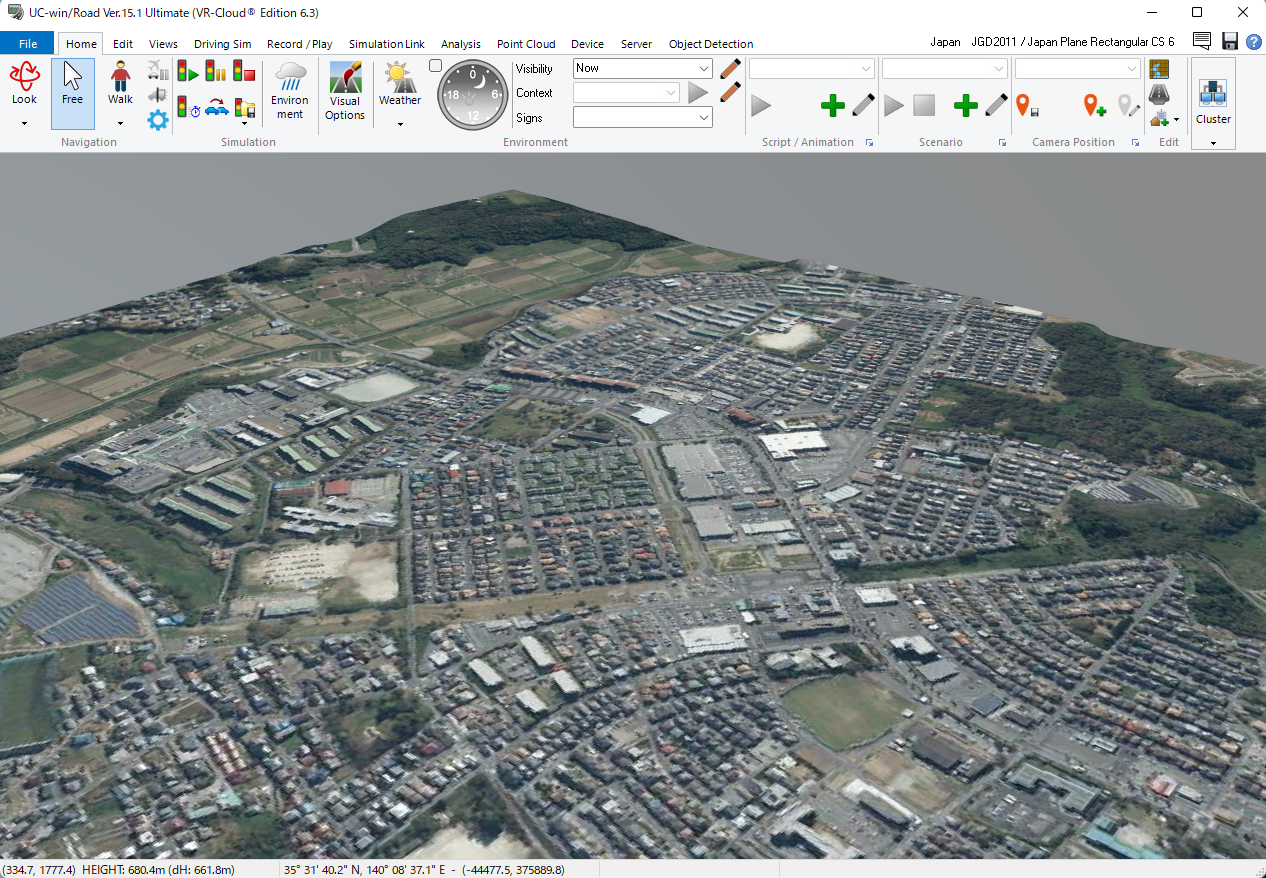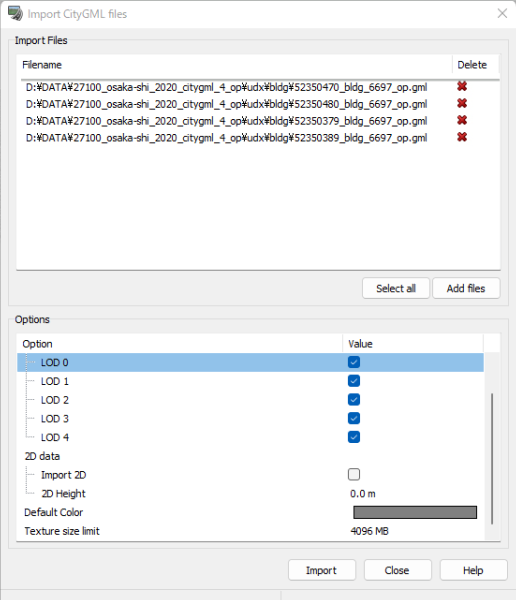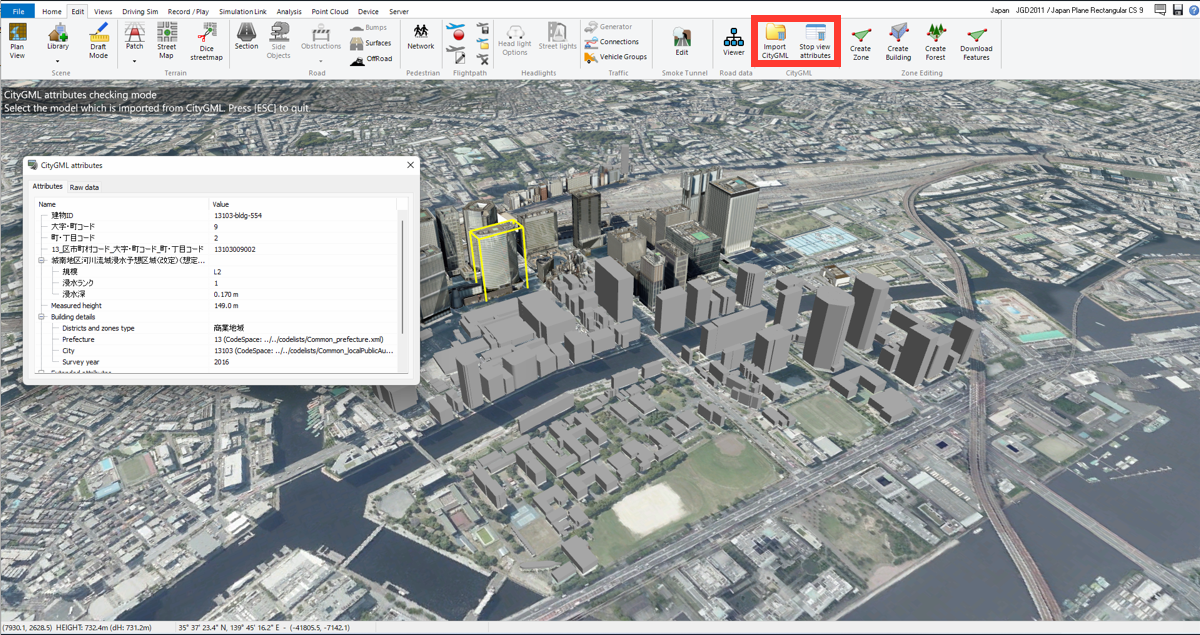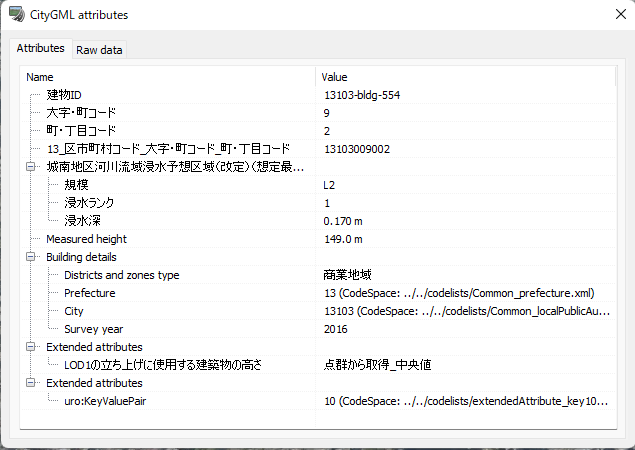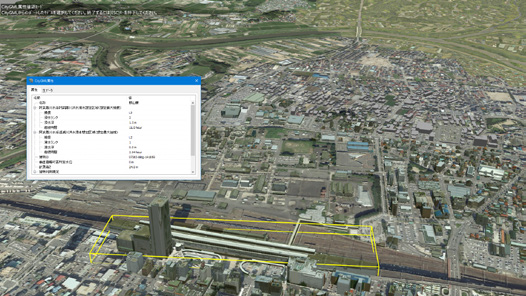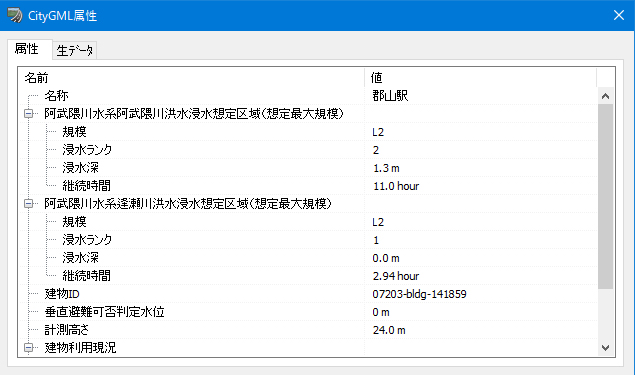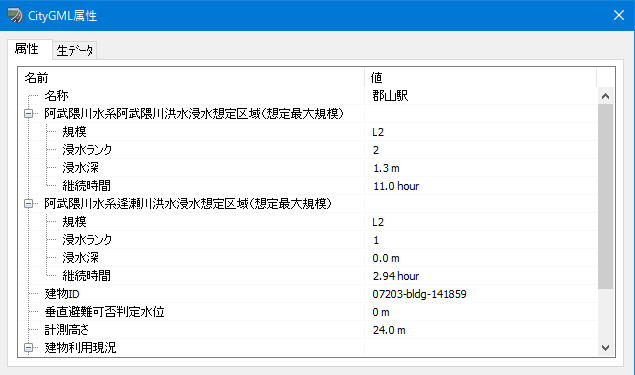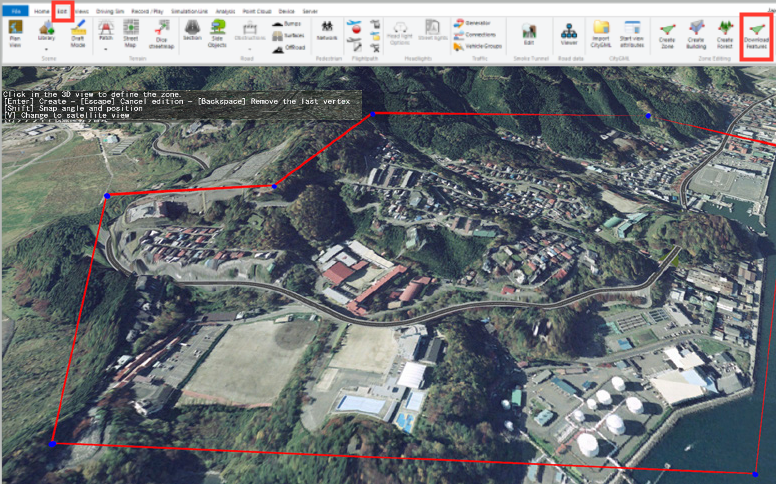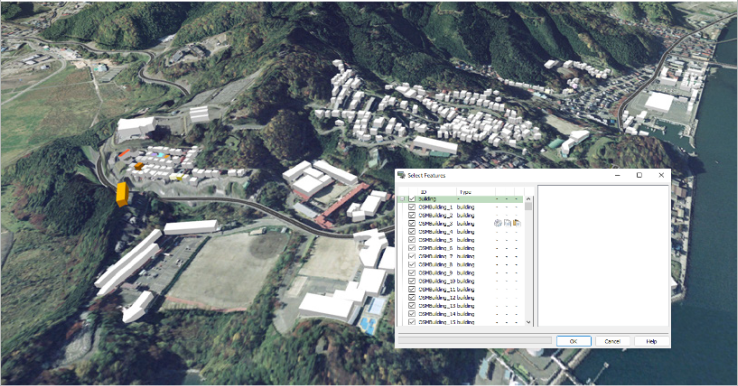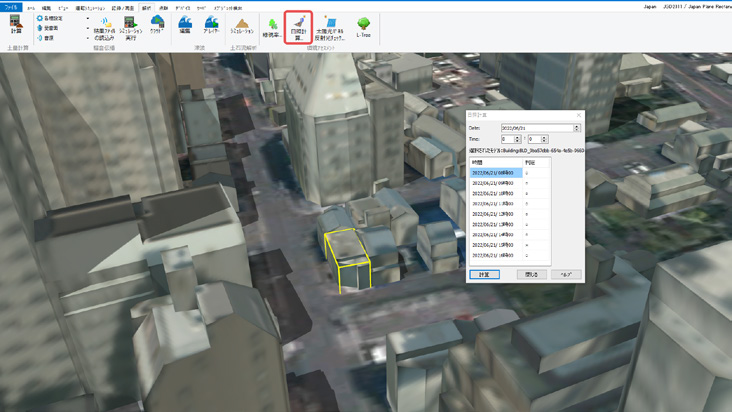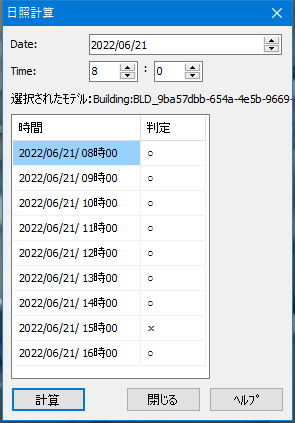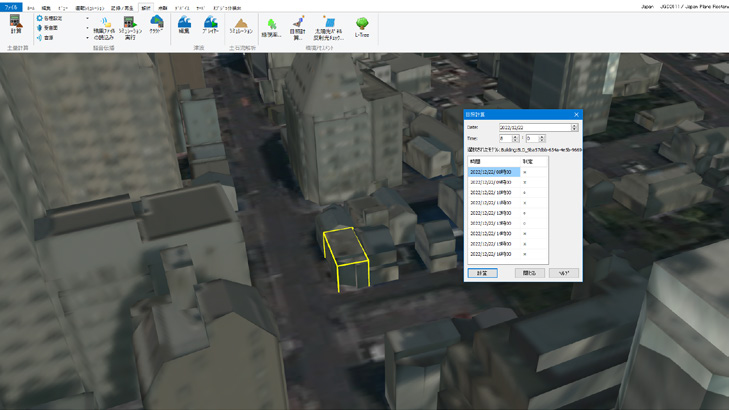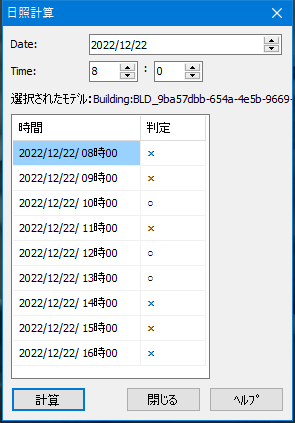| Chuyên đề hỗ trợ | ||
| Chuyên đề hỗ trợ: UC-win/Road | ||
|
||
|
Bài viết này sẽ giới thiệu các tính năng và ví dụ ứng dụng UC-win/Road trong xây dựng khái niệm về thành phố vườn kỹ thuật số (digital garden city state)* hiện đang được chính phủ Nhật Bản thúc đẩy. Dữ liệu mở có thể được sử dụng để xây dựng một thành phố vườn kỹ thuật số, diễn họa/ trực quan hóa và mô phỏng bản sao số (digital twin) theo điều kiện thực tế của khu vực. Phần này sẽ mô tả một ví dụ về quy trình tạo dữ liệu đóng vai trò nền tảng. *Các hướng tiếp cận để hiện thực hóa thành phố vườn kỹ thuật số: 7 kiểu tiếp cận (trang tiếng Nhật) Lấy dữ liệu địa hình từ GSI tile (mảnh địa hình cung cấp bởi Cơ quan thông tin địa lý Nhật Bản) Có nhiều cách tạo địa hình trên UC-win/Road; trong số đó, tải địa hình bằng cách tải GSI tile cho phép dễ dàng chọn phạm vi địa hình cần tải trực tiếp từ bản đồ. Người dùng cũng có thể tạo địa hình có gắn ảnh chụp trên không của khu vực. Từ menu của UC-win/Road chọn "File" - "New Project" - "Import Geospatial Tile" và mở cửa sổ chỉnh phạm vi địa hình "Geospatial Tile Range Setting", tại đây người dùng đặt phạm vi tải dữ liệu địa hình bằng cách chỉnh mức thu phóng và kích thước cửa sổ, sau đó tải ảnh vệ tinh với độ phân giải cao "seamless photo". Nếu cần ảnh có độ phân giải cao hơn, người dùng có thể tăng giá trị của "Zoom Level Offset" trên tab "Additional Settings". Thông tin độ cao và ảnh từ GSI tile được tải xuống, địa hình được tạo thành công. Bố trí mô hình đô thị (PLATEAU:CityGML) UC-win/Road Ver.16 hỗ trợ import trực tiếp dữ liệu mô hình đô thị định dạng CityGML từ dự án mô hình thành phố 3D PLATEAU do Bộ Đất đai, Cơ sở hạ tầng, Giao thông và Du lịch Nhật Bản phát triển. Chọn "File" - "Import" - "Import CityGML", sau đó chọn file CityGML cần import. Mô hình sau đó sẽ được tự động đưa vào không gian ảo trong UC-win/Road. Mô hình LOD1 là mô hình dạng hình hộp với dữ liệu về chiều cao, hình dạng của tòa nhà. Đối với mô hình LOD2, phần nóc/ mái của tòa nhà được xác định rõ hơn, đồng thời có texture dán ở mặt ngoài.
Người dùng có thể kiểm tra thông tin thuộc tính của mô hình đã bố trí trong không gian ảo bằng cách chọn mô hình đó. Nhấp chọn mô hình CityGML, sau đó từ menu chọn "Edit" - "Start Attribute Display" để hiển thị thông tin thuộc tính đi kèm mô hình đó. Sau khi bố trí mô hình các tòa nhà và tạo ra hệ thống đường, chúng ta đã hoàn thành cấu trúc cơ bản của một thành phố. Người dùng có thể đặt thêm đường ray, nhà ga, bãi đậu xe, v.v. để mô phỏng mạng lưới giao thông và vận chuyển. Nếu mô hình tòa nhà bao gồm thông tin dự báo ngập lụt hoặc sóng thần, người dùng có thể xem được các thông tin như độ sâu, thời gian ngập lụt. Download các yếu tố địa lý (dữ liệu OpenStreetMap) Ngoài PLATEAU, người dùng có thể xác định vùng để tải xuống dữ liệu mở về mô hình tòa nhà, rừng cây từ OpenStreetMap (OSM). Chọn phạm vi vùng và từ menu, chọn "Edit" - "Download Geotechnical Objects" để tải các đối tượng xuống. Đối với những khu vực không có sẵn dữ liệu về mô hình tòa nhà trong PLATEAU hoặc OSM, các mô hình tòa nhà có thể được chuyển đổi sang định dạng Shapefile và import từ dữ liệu bản đồ cơ bản của GSI. Đánh giá tác động môi trường Phần mềm có thể thực hiện các đánh giá đơn giản sử dụng tính năng mô phỏng tương tác thời gian thực của UC-win/Road. Đánh giá có thể được thực hiện cho vùng xanh khả kiến (green visibility), mức độ nhận được ánh nắng mặt trời của tòa nhà, và tính toán mức độ phản chiếu ánh sáng. Ở đây, ánh nắng được tính toán dựa trên mô hình tòa nhà PLATEAU. Ví dụ, trong trường hợp của một tòa nhà có vị trí như trong hình bên dưới, không có sự cản trở đối với lượng ánh nắng tòa nhà nhận được ngoại trừ một tiếng đồng hồ từ 15 giờ vào hạ chí, nhưng vào thời điểm đông chí, phần nhiều thời gian tòa nhà nằm trong vùng bóng tối tạo bởi các tòa nhà xung quanh. Bản đồ cảnh báo thiên tai 3D UC-win/Road có thể trực quan hóa các loại bản đồ cảnh báo thiên tai (hazard map) khác nhau trên môi trường 3D bằng cách bố trí các mô hình PLATEAU và OSM, hoặc diễn họa các kết quả phân tích, dự đoán về sóng thần và độ sâu ngập lụt, qua đó giúp mọi người dễ dàng hiểu được quan hệ tương đối giữa độ cao các tòa nhà và tốc độ ngập nước, đồng thời lên kế hoạch phòng chống thiên tai và sơ tán. Diễn họa dữ liệu dòng người di chuyển UC-win/Road có thể đọc và diễn họa dữ liệu dòng người di chuyển cung cấp bởi các công ty viễn thông, bản đồ, IT, chính phủ hoặc các viện nghiên cứu, v.v. sử dụng tính năng chạy mô phỏng vi mô (microsimulation player). Dữ liệu có thể phục vụ cho nhiều mục đích khác nhau, như ứng dụng để bảo trì hạ tầng giao thông, marketing, du lịch, hoặc xây dựng kế hoạch phòng chống thiên tai, v.v. |